鲁班钢筋模型的创建及操作过程
- 格式:docx
- 大小:886.95 KB
- 文档页数:8
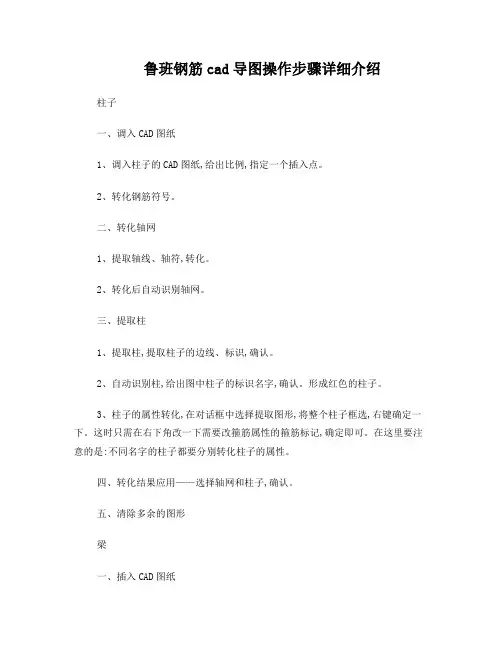
鲁班钢筋cad导图操作步骤详细介绍柱子一、调入CAD图纸1、调入柱子的CAD图纸,给出比例,指定一个插入点。
2、转化钢筋符号。
二、转化轴网1、提取轴线、轴符,转化。
2、转化后自动识别轴网。
三、提取柱1、提取柱,提取柱子的边线、标识,确认。
2、自动识别柱,给出图中柱子的标识名字,确认。
形成红色的柱子。
3、柱子的属性转化,在对话框中选择提取图形,将整个柱子框选,右键确定一下。
这时只需在右下角改一下需要改箍筋属性的箍筋标记,确定即可。
在这里要注意的是:不同名字的柱子都要分别转化柱子的属性。
四、转化结果应用——选择轴网和柱子,确认。
五、清除多余的图形梁一、插入CAD图纸1、插入梁的CAD图纸,给出比例,指定插入点,放在柱子的附近即可。
2、转化钢筋符号。
选中%%点转化,转化好后点结束。
二、转化轴网1、提取轴线、轴符,转化。
2、转化自动提取轴网。
三、提取柱1、提取柱,这里提取柱只是为了提取梁做铺垫,所以在这里之提取柱边线。
2、自动识别柱子。
四、提取梁1、提取梁,提取梁的边线(实线、虚线),提取梁的集中标注(水平、垂直标注),提取梁的原位标注(水平、垂直标注),确认。
2、自动识别梁,给出图中梁的名字。
3、自动识别梁的原位标注。
4、提取吊筋,提取边线、钢筋标识(也可以手工给出钢筋的属性)。
5、自动识别吊筋。
五、转化结果应用——选择轴网和梁,确认。
此时千万不要选择柱子。
六、清除多余的图形板一、插入CAD图纸1、板的CAD图纸,给出比例,指定插入点,放在附近即可。
2、转化钢筋符号。
二、转化轴网1、提取轴线、轴符,转化。
2、转化自动提取轴网。
三、提取支座1、提取支座边线(这里的支座指的就是梁的边线,注意要把边线都选中)。
2、自动识别支座,添加在图中量取支座的宽度,或者知道梁的界面的情况下自己手工输入,确认。
形成粉色的线(有时会看不清线,那可以用显示控制来隐掉梁的线就可以看到了)。
四、提取板筋1、提取板筋线、板筋标识,确定。


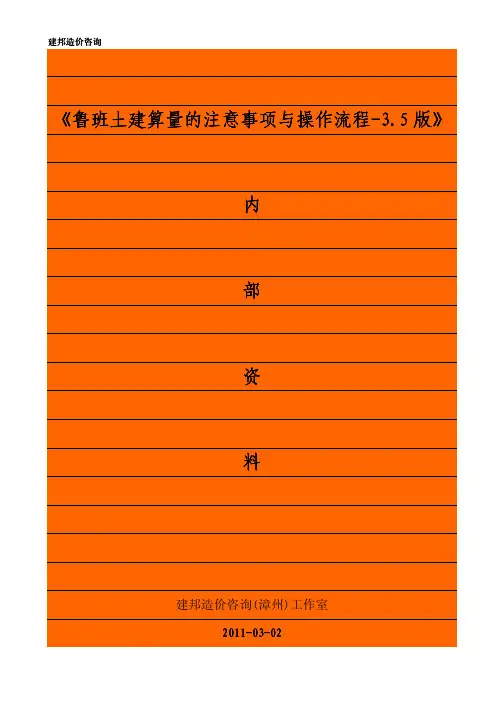
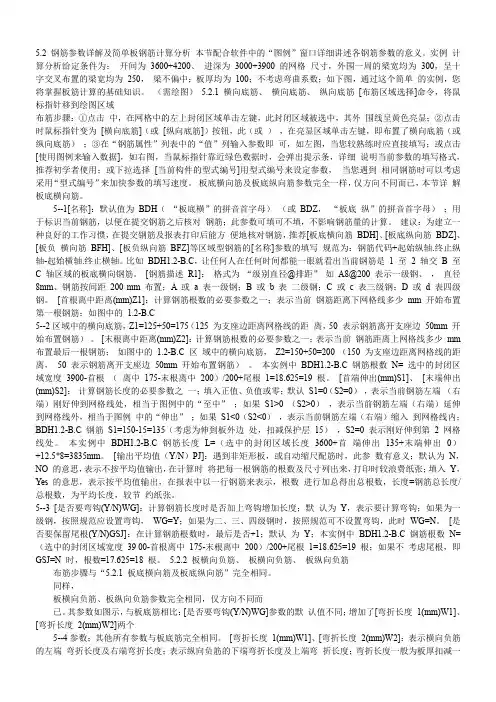
5.2 钢筋参数详解及简单板钢筋计算分析本节配合软件中的“图例”窗口详细讲述各钢筋参数的意义。
实例计算分析给定条件为:开间为3600+4200、进深为3000+3900 的网格尺寸,外围一周的梁宽均为300,呈十字交叉布置的梁宽均为250,梁不偏中;板厚均为100;不考虑弯曲系数;如下图,通过这个简单的实例,您将掌握板筋计算的基础知识。
(需绘图)5.2.1 横向底筋、横向底筋、纵向底筋[布筋区域选择]命令,将鼠标指针移到绘图区域布筋步骤:①点击中,在网格中的左上封闭区域单击左键,此封闭区域被选中,其外围线呈黄色亮显;②点击时鼠标指针变为[横向底筋](或[纵向底筋])按钮,此(或),在亮显区域单击左键,即布置了横向底筋(或纵向底筋);③在“钢筋属性”列表中的“值”列输入参数即可,如左图,当您较熟练时应直接填写;或点击[使用图例来输入数据],如右图,当鼠标指针靠近绿色数据时,会弹出提示条,详细说明当前参数的填写格式,推荐初学者使用;或下拉选择[当前构件的型式编号]用型式编号来设定参数,当您遇到相同钢筋时可以考虑采用“型式编号”来加快参数的填写速度。
板底横向筋及板底纵向筋参数完全一样,仅方向不同而已,本节详解板底横向筋。
5--1[名称]:默认值为BDH(“板底横”的拼音首字母)(或BDZ,“板底纵”的拼音首字母);用于标识当前钢筋,以便在提交钢筋之后核对钢筋;此参数可填可不填,不影响钢筋量的计算。
建议:为建立一种良好的工作习惯,在提交钢筋及报表打印后能方便地核对钢筋,推荐[板底横向筋BDH]、[板底纵向筋BDZ]、[板负横向筋BFH]、[板负纵向筋BFZ]等区域型钢筋的[名称]参数的填写规范为:钢筋代码+起始纵轴.终止纵轴-起始横轴.终止横轴。
比如BDH1.2-B.C,让任何人在任何时间都能一眼就看出当前钢筋是 1 至2 轴交B 至C 轴区域的板底横向钢筋。
[钢筋描述R1]:格式为“级别直径@排距”如A8@200 表示一级钢、,直径8mm、钢筋按间距200 mm 布置;A 或a 表一级钢;B 或b 表二级钢;C 或c 表三级钢;D 或d 表四级钢。

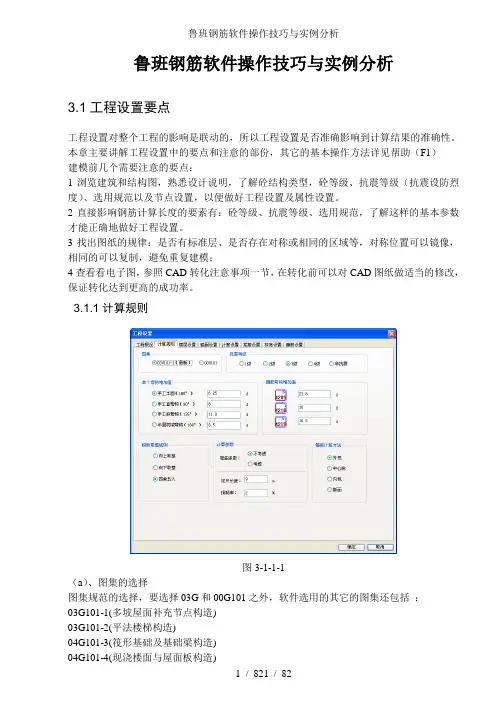
鲁班钢筋软件操作技巧与实例分析3.1工程设置要点工程设置对整个工程的影响是联动的,所以工程设置是否准确影响到计算结果的准确性。
本章主要讲解工程设置中的要点和注意的部份,其它的基本操作方法详见帮助(F1)建模前几个需要注意的要点:1浏览建筑和结构图,熟悉设计说明,了解砼结构类型,砼等级、抗震等级(抗震设防烈度)、选用规范以及节点设置,以便做好工程设置及属性设置。
2直接影响钢筋计算长度的要素有:砼等级、抗震等级、选用规范,了解这样的基本参数才能正确地做好工程设置。
3找出图纸的规律:是否有标准层、是否存在对称或相同的区域等,对称位置可以镜像,相同的可以复制,避免重复建模;4查看看电子图,参照CAD转化注意事项一节,在转化前可以对CAD图纸做适当的修改,保证转化达到更高的成功率。
3.1.1计算规则图3-1-1-1(a)、图集的选择图集规范的选择,要选择03G和00G101之外,软件选用的其它的图集还包括:03G101-1(多坡屋面补充节点构造)03G101-2(平法楼梯构造)04G101-3(筏形基础及基础梁构造)04G101-4(现浇楼面与屋面板构造)06G101-6(独立基础、条形基础、桩基承台)(b)、抗震等级的选择抗震等级的选择,在下一步的楼层设置和以后的构件抗震等级都读取计算规则中的设置,可以单个设置以红色的表示同总体设置不一样。
(c)、弯钩增加值指单个的弯钩增加长度,对光面钢筋有效如【底筋,拉筋】,对单根增加的钢筋选择的弯钩形状同这里联动。
参数栏中的默认值来源:GB50204-2002,同时支持修改。
(d)、箍筋弯钩增加值。
指箍筋的两个弯钩增加的总长,软件中箍筋的计算公式为:周长+箍筋弯钩增加值,4209表示抗震箍筋,4218表示非抗震的箍筋,4219表示抗扭箍筋。
这几个数据表示钢筋的形状编号。
参数栏中的默认值来源:GB50204-2002,同时支持修改。
提示:23.8d的由来:23.8d=10d*2+1.9d*210d是弯钩的平直段长度,1.9d的由来,如图3-1-1-2图3-1-1-2半径为为1.25d+0.5d=1.75d;周长=2*3.1416*1.75d=11d,根据弧长计算式可得135°的弧长为=(11d/360°)*135°=4.13d,根据上式的下料长度为=4.13d-1d-1.25d=1.88约等于1.9,规范来源GB50204-2002 PS 16页,5.3钢筋加工。


鲁班钢筋软件提供了图形法来计算板钢筋,操作非常简单、直观,做到了与实际板结构配筋图完全相]对应。
基本操作步骤为:建立轴网→轴网调整→布置钢筋→设置参数→计算退出。
鲁班钢筋图形法没有“画板”的步骤,在建立轴网之后便可布置钢筋。
通过鲁班钢筋软件自主开发绘图ECAD平台(Easy CAD,易用易学的CAD)的特有的“点选面”或“点选多个面”、“点选线”或“点选多段线”功能实现。
您不需要具有绘图方面的专业知识,通过软件提供的轴网命令、布置弧、布置圆、布置矩形等命令实现所有异形板的钢筋计算。
8.1 ECAD图形平台详细介绍在构件目录中,选中要增加板构件的楼层节点,单击工具栏中“新增图形”按钮,或者主菜单“操作>新增>新增图形”,或者在楼层节点上右键快捷菜单“新增>新增图形”,即进入ECAD主界面,如图8-1所示。
工具栏常用图形工具框绘图区右键菜单直角坐标系图8-1 ECAD主界面其中:1)工具栏:提供布筋的工具、构件编辑、编号中心、图形显示。
2)常用图形工具框:提供绘制图形、钢筋类型的工具按钮。
3)绘图区:绘制图形和布置钢筋的区域。
4)绘图区右键弹出菜单:在绘图区单击右键,弹出一个菜单,上面是最常用的命令。
提示:绘图区右键弹出菜单中的"属性"菜单,对于不同的图元,其属性内容是有区别的。
5)直角坐标系:拖动直角坐标的原点到想要的参照点上,当控制手柄变红色时,说明两者已准确重合。
8.2 常用工具栏1工具栏中的图标代表着启动命令的快捷按钮。
当鼠标移到某个图标上方时,工具栏将显示该图标的名称。
操作方法:将光标停留在工具图标上并用鼠标左键单击。
从左到右各命令详解按钮(1)~(4)用于图形的显示操作;(1)放大:当图形太小无法看清楚时,鼠标左键点击此按钮,图形会按比例逐渐放大;提示:当执行[选择图元]或[选择图元局部]或[区域选择]命令(详见相关命令介绍),按住shift键进行连续选择时,选择部分“图元”或“区域”后,松开shift键,可以再执行[放大]命令,图形放大后,按住shift 键,可以在已选择的基础上继续执行原命令。

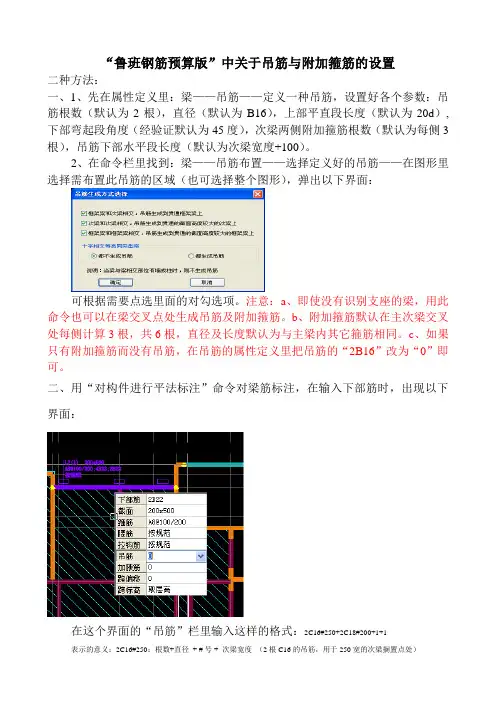
“鲁班钢筋预算版”中关于吊筋与附加箍筋的设置二种方法:一、1、先在属性定义里:梁——吊筋——定义一种吊筋,设置好各个参数:吊筋根数(默认为2根),直径(默认为B16),上部平直段长度(默认为20d),下部弯起段角度(经验证默认为45度),次梁两侧附加箍筋根数(默认为每侧3根),吊筋下部水平段长度(默认为次梁宽度+100)。
2、在命令栏里找到:梁——吊筋布置——选择定义好的吊筋——在图形里选择需布置此吊筋的区域(也可选择整个图形),弹出以下界面:可根据需要点选里面的对勾选项。
注意:a、即使没有识别支座的梁,用此命令也可以在梁交叉点处生成吊筋及附加箍筋。
b、附加箍筋默认在主次梁交叉处每侧计算3根,共6根,直径及长度默认为与主梁内其它箍筋相同。
c、如果只有附加箍筋而没有吊筋,在吊筋的属性定义里把吊筋的“2B16”改为“0”即可。
二、用“对构件进行平法标注”命令对梁筋标注,在输入下部筋时,出现以下界面:在这个界面的“吊筋”栏里输入这样的格式:2C16#250+2C18#200+1+1表示的意义:2C16#250:根数+直径+ # 号 + 次梁宽度(2根C16的吊筋,用于250宽的次梁搁置点处)后面的“+1”代表该主梁的该跨有一根次梁两侧需加设附加箍筋(默认为每侧3根);若写为“+1+1”则表示该主梁的该跨有2根次梁两侧需加设附加箍筋,附加箍筋共有6*2=12根;若写为“+1+1+1”则表示该主梁的该跨有3根次梁两侧需加设附加箍筋,附加箍筋共有6*3=18根。
举例:输入“2C16#250”,表示该主梁该跨内有2根C16的吊筋,吊筋吊住的次梁宽度为250,且在吊筋两侧每侧默认设置3根附加箍筋。
输入“2C16#250+1”,表示该主梁该跨内有2根C16的吊筋,吊筋吊住的次梁宽度为250,除了此吊筋两侧每侧默认设置3根附加箍筋外,“+1”表示在此跨的另外一个位置还有一处设置6根附加箍筋的位置,则此跨共有附加箍筋12根。
[鲁班]鲁班钢筋施工下料版建模流程1 软件算量方法钢筋预算软件支持的方法有“图形法”,“构件法”,“单根法”1(1)图形法通过图形和属性定义来实现算量(2)构件法通过属性定义来实现算量2 建模前的注意事项(1)建模前的准备工作浏览建筑和结构图,熟悉设计说明,了解砼结构类型,砼等级、抗震等级(抗震设防烈度)、选用规范以及节点设置,以便做好工程设置及属性设置;直接影响钢筋计算长度的要素有:砼等级、抗震等级、选用规范,了解这些基本参数才能正确地做好工程设置;找出图纸的规律:是否有标准层、是否存在对称或相同的区域等,对称位置可以镜像,相同的可以复制,避免重复建模;查看看电子图,参照CAD转化一节,在转化前可以对CAD图纸做适当的修改,保证转化达到更高的成功率。
(2)工程设置问题楼层的划分要特别注意结构中标准层的砼等级是否统一,比如3~9层是标准层,但5层以上砼等级和3、4层的砼等级不一样,楼层设置只能划分3~4为一个标准层、5~9为一个标准层。
注:标准层的建立影响三维的显示,如建成3,10这样的形式,三维就是显示3层这一层,以上都是断开的按工程的实际要求对复合箍筋的内部形式设置。
03G标法是柱子箍筋的内部形式,肢数标法是梁箍筋的内部形式3 建模顺序软件建模一般从标准层开始(因为标准层基本涵盖了其他楼层的构件),然后再复制到其他楼层,进行增加、删除等构件修改操作。
建模流程可以分为:λ属性定义(构件名称、构件尺寸、构件配筋);λ绘制图形,依据蓝图将所有需要计算的构件进行绘制。
基础层建模注意点(1)标高:基础层的标高均为工程相对标高,楼层的层高设为0,所有构件标高在属性里调整;标高的设定直接影响柱、墙的计算(2)基础梁的支座:首先要确定工程的基础梁是用基础主梁做还是基础连梁做。
鲁班钢筋模型的创建及操作过程首先根据图纸和设计说明进行工程概况的编辑,楼层设置见图A-1。
钢筋模型的创建及具体操作过程(架空层) 1、轴网的创建根据图纸设计说明建立轴网,确定轴网间距,轴网编号具体步骤:点击直线轴网-分别确定下开间,左进深,上开间,右进深 插图,见图1-1A-11-12、基础与桩的创建根据图纸设计说明所给出的基础与桩数据,在鲁班钢筋中编辑好基础与桩的数据(如钢筋型号和尺寸大小、标高,桩的数目和位置)并插入至其图纸和设计说明上的位置基础的步骤:点击基础-独立基础(注:在确定基础的数据下)-将基础放置于设计说明给出的位置,见图2-1,2-2桩的步骤:点击基础-步桩(注:在确定桩的数据下)-根据设计说明和图纸将桩的数目定义好-根据桩的不同位置进行偏心设置,使其到达其应在位置,见图2-32-12-22-33、柱的创建根据图纸设计说明所给出的柱的数据,在鲁班钢筋中编辑好柱的数据(如钢筋型号和尺寸大小、标高)并插入至其图纸和设计说明上的位置具体步骤:点击柱-点击步柱(注:在确定柱的数据下)-将柱放置于设计说明给出的位置-根据图纸和设计说明对柱进行偏心设置,见图3-1,3-23-13-24、梁的创建根据图纸设计说明所给出的梁的数据,在鲁班钢筋中编辑好梁的数据(如钢筋型号和尺寸大小、标高)并插入至其图纸和设计说明上的位置具体步骤:点击梁-点击绘制梁(注:在确定梁的数据下)-将梁放置于设计说明给出的位置-根据梁的不同数据,采用平法标注,对梁进行分段标注,见图4-1,4-2,4-34-14-24-35、板和板筋的创建根据图纸设计说明所给出的板的数据,在鲁班钢筋中编辑好板的数据(如厚度、标高)并插入至其图纸和设计说明上的位置,在完成板的布置后,根据图纸设计说明,对其进行配筋具体步骤:点击板-点击绘制楼板-矩形板-将板放置于设计说明给出的位置-点击板筋-分别布置受力筋、支座筋,见图5-1,5-2,5-35-15-25-36、楼梯的创建根据图纸设计说明所给出的楼梯的数据,在鲁班钢筋中编辑好楼梯的数据(如厚度、高度,梯段高、钢筋型号和数量等)并插入至其图纸和设计说明上的位置具体步骤:点击板-点击步梯段-根据图纸设计说明做出辅助线,定位好楼梯的位置,布置楼梯,见图6-1,6-26-16-2 7.鲁班钢筋模型成果如图7-17-1。
钢筋建模过程总结引言钢筋建模是建筑工程中重要的一步,它直接影响到建筑物的结构强度和稳定性。
在钢筋建模过程中,需要根据设计图纸和相关规范准确地绘制出钢筋的位置、尺寸和数量,以满足结构设计的要求。
本文将总结钢筋建模的过程,并介绍一些常用的工具和技巧。
步骤一:准备设计图纸和规范在钢筋建模之前,首先需要准备好相关的设计图纸和规范。
设计图纸提供了建筑物的结构布置和尺寸要求,而规范规定了钢筋的材料、尺寸和安装要求。
在开始建模之前,务必仔细阅读设计图纸和规范,确保理解和掌握所有的要求。
步骤二:使用钢筋建模软件钢筋建模可以使用各种钢筋建模软件来完成,例如AutoCAD、Revit等。
这些软件提供了丰富的钢筋建模工具和函数,可以大大提高建模的效率和准确性。
钢筋建模软件通常具有以下功能: - 绘制钢筋轴线和图形:利用软件的绘图工具,可以绘制出钢筋的轴线和图形,包括直线、圆弧、矩形等形状。
- 调整钢筋尺寸和数量:根据设计要求,可以通过软件来调整钢筋的尺寸和数量,确保符合规范要求。
- 自动布置钢筋:一些钢筋建模软件提供了自动布置钢筋的功能,可以根据设计图纸和规范自动生成钢筋的位置和形状。
步骤三:创建钢筋构件在钢筋建模软件中,需要创建钢筋构件,即具体的钢筋形状和尺寸。
一般来说,钢筋构件可以分为直线型、弯曲型和连接型三类。
直线型钢筋构件直线型钢筋构件是最常见的一类构件,它们的形状由直线段组成,可以是水平、垂直或倾斜的方向。
绘制直线型钢筋构件的步骤如下: 1. 在建模软件中选择直线绘图工具; 2. 根据设计图纸和规范,确定钢筋的起始点和终止点; 3. 绘制直线段,确保它们与设计要求一致。
弯曲型钢筋构件弯曲型钢筋构件是由一条或多条直线段组成,通过弯曲使其形成弯距和弯曲角度。
在建模软件中,可以通过绘制直线段和应用弯曲命令来创建弯曲型钢筋构件。
绘制弯曲型钢筋构件的步骤如下: 1. 在建模软件中选择直线绘图工具; 2. 根据设计图纸和规范,确定钢筋的起始点和终止点; 3. 绘制直线段,确保它们与设计要求一致; 4. 选择弯曲命令,输入弯曲角度和半径,应用于直线段,使其形成弯曲。
1打开工程 -------- 楼层设置看剖面图或立面图 ---室内外地平标高2插入 CAD 图 ---------找到 CAD 图带基点复制, 复制到鲁班中,扎入点为(0, 03转化轴网 -----------转化次轴4转化柱子 ----------把一层梁图中复制到鲁班,转化住(找柱边线 ,名称更换,把错误的柱名改回来5删除原来的 CAD 图层,在 CAD 图中找到一层墙图复制到鲁班中,6转化墙 ------------量取图中最大的门窗洞口尺寸,然后转化墙,墙体尺寸最好量取,选择门窗图,转化墙体,在鲁班图中,把图中内部外墙转化成内墙。
7转化门窗表 -----------现转化 CAD 图层中的门窗表,框选型号和规格,然后转化门窗表,8转化门窗 -------------转化门窗, 没转化过来的门窗手工画出来,最后删除多余图层9转化梁 -----------插入梁图, 转化梁, 量取最大的柱子截面尺寸在适当放大一些然后在框架梁选项框中输入 LL (根据工程要求修改然后转化梁10属性定义圈梁 ------------现打断一些需要打断的墙体(用 0墙打断布置圈梁11板 ---------------先设置外墙外边线, 然后墙外线生成板, 构件分割将板贯穿分割,名称更换设置板的厚度。
高度调整命令调整板的标高12转化柱、墙、梁 --------复制楼层将一层的柱、墙、梁构件复制到二层,然后重复 5— 11步13屋面层 ---------复制柱、轴网到阁楼层。
复制 CAD 途中的阁楼层平面图到鲁班图根据轮廓线绘制现浇板,用构件分割命令将现浇板分成两半,在工程设置中将阁楼成改为工程标高,然后用设置斜板命令设置斜屋面,用区域墙柱梁随板顶高命令设置屋顶14基础层 ----------先复制轴网、柱子,然后在基础层中插入基础平面布置图,转化墙是量取墙体的宽度15定义基础构件的属性,注意基础构件的工程标高, 16墙、柱随基顶高。
[鲁班]鲁班钢筋施工下料版建模流程建模前的注意事项(1)建模前的准备工作浏览建筑和结构图,熟悉设计说明,了解砼结构类型,砼等级、抗震等级(抗震设防烈度)、选用规范以及节点设置,以便做好工程设置及属性设置;直接影响钢筋计算长度的要素有:砼等级、抗震等级、选用规范,了解这些基本参数才能正确地做好工程设置;找出图纸的规律:是否有标准层、是否存在对称或相同的区域等,对称位置可以镜像,相同的可以复制,避免重复建模;查看看电子图,参照CAD转化一节,在转化前可以对CAD图纸做适当的修改,保证转化达到更高的成功率。
(2)工程设置问题楼层的划分要特别注意结构中标准层的砼等级是否统一,比如3~9层是标准层,但5层以上砼等级和3、4层的砼等级不一样,楼层设置只能划分3~4为一个标准层、5~9为一个标准层。
注:标准层的建立影响三维的显示,如建成3,10这样的形式,三维就是显示3层这一层,以上都是断开的按工程的实际要求对复合箍筋的内部形式设置。
03G标法是柱子箍筋的内部形式,肢数标法是梁箍筋的内部形式3 建模顺序软件建模一般从标准层开始(因为标准层基本涵盖了其他楼层的构件),然后再复制到其他楼层,进行增加、删除等构件修改操作。
建模流程可以分为:l 属性定义(构件名称、构件尺寸、构件配筋);l 绘制图形,依据蓝图将所有需要计算的构件进行绘制。
基础层建模注意点(1)标高:基础层的标高均为工程相对标高,楼层的层高设为0,所有构件标高在属性里调整;标高的设定直接影响柱、墙的计算(2)基础梁的支座:首先要确定工程的基础梁是用基础主梁做还是基础连梁做。
基础连梁是锚入柱内还是承台内;基础主梁是以柱子为支座(3)柱、墙:布置好基础后,对一层或地下室柱、墙通过“楼层复制”命令,复制到基础层,因为竖向构件的插筋取决于基础构件的标高和高度。
所以基础层一定要有竖向构件的存在。
上部楼层建模注意点(1)柱:对暗柱属性定义时,要按实际的图纸情况选择柱的类型。
鲁班钢筋模型的创建及操作过程
首先根据图纸和设计说明进行工程概况的编辑,楼层设置见图A-1。
钢筋模型的创建及具体操作过程(架空层) 1、轴网的创建
根据图纸设计说明建立轴网,确定轴网间距,轴网编号
具体步骤:点击直线轴网-分别确定下开间,左进深,上开间,右进深 插图,见图1-1
A-1
1-1
2、基础与桩的创建
根据图纸设计说明所给出的基础与桩数据,在鲁班钢筋中编辑好基础与桩的数据(如钢筋型号和尺寸大小、标高,桩的数目和位置)并插入至其图纸和设计说明上的位置
基础的步骤:点击基础-独立基础(注:在确定基础的数据下)-将基础放置于设计说明给出的位置,见图2-1,2-2
桩的步骤:点击基础-步桩(注:在确定桩的数据下)-根据设计说明和图纸将桩的数目定义好-根据桩的不同位置进行偏心设置,使其到达其应在位置,见图2-3
2-1
2-2
2-3
3、柱的创建
根据图纸设计说明所给出的柱的数据,在鲁班钢筋中编辑好柱的数据(如钢筋型号和尺寸大小、标高)并插入至其图纸和设计说明上的位置
具体步骤:点击柱-点击步柱(注:在确定柱的数据下)-将柱放置于设计说明给出的位置-根据图纸和设计说明对柱进行偏心设置,见图3-1,3-2
3-1
3-2
4、梁的创建
根据图纸设计说明所给出的梁的数据,在鲁班钢筋中编辑好梁的数据(如钢筋型号和尺寸大小、标高)并插入至其图纸和设计说明上的位置
具体步骤:点击梁-点击绘制梁(注:在确定梁的数据下)-将梁放置于设计说明给出的位置-根据梁的不同数据,采用平法标注,对梁进行分段标注,见图
4-1,4-2,4-3
4-1
4-2
4-3
5、板和板筋的创建
根据图纸设计说明所给出的板的数据,在鲁班钢筋中编辑好板的数据(如厚度、标高)并插入至其图纸和设计说明上的位置,在完成板的布置后,根据图纸设计说明,对其进行配筋
具体步骤:点击板-点击绘制楼板-矩形板-将板放置于设计说明给出的位置-点击板筋-分别布置受力筋、支座筋,见图5-1,5-2,5-3
5-1
5-2
5-3
6、楼梯的创建
根据图纸设计说明所给出的楼梯的数据,在鲁班钢筋中编辑好楼梯的数据(如厚度、高度,梯段高、钢筋型号和数量等)并插入至其图纸和设计说明上的位置
具体步骤:点击板-点击步梯段-根据图纸设计说明做出辅助线,定位好楼梯的位
置,布置楼梯,见图6-1,6-2
6-1
6-2 7.鲁班钢筋模型成果
如图7-1
7-1。